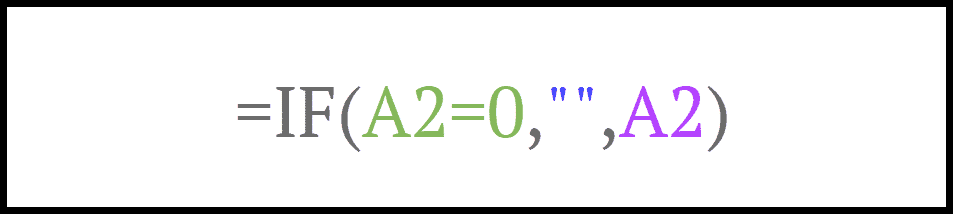Come controllare if 0 (zero) quindi vuoto in excel?
In Excel, se vuoi controllare una cella se il valore in essa contenuto è 0 (zero) e vuoi che una formula restituisca uno spazio vuoto nel risultato, puoi utilizzare la funzione SE. In SE è necessario specificare la cella da cui si desidera verificare la presenza di 0 e quindi specificare i valori vuoti che si desidera ottenere nel risultato una volta che la condizione è VERA.
Nell’esempio seguente, abbiamo un elenco di numeri nella colonna A e ora devi scrivere una condizione.
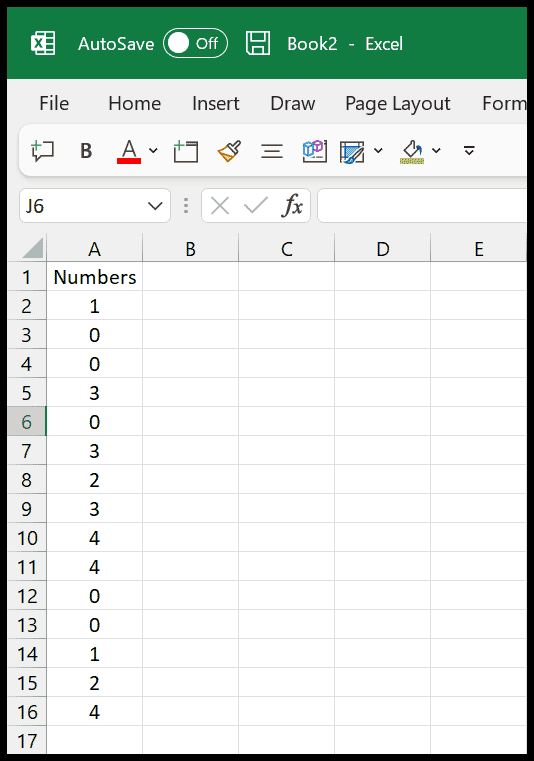
Formula per verificare SE 0 (zero) quindi vuota
- Innanzitutto, nella cella B2, inserisci la funzione SE.
- Successivamente, nel primo argomento, specificare la condizione per verificare i valori della cella A2 (A2=0).
- Ora nel secondo argomento specifica uno zero.
- E nel terzo argomento, fai riferimento alla cella A2.
- Alla fine, inserisci le parentesi di chiusura.
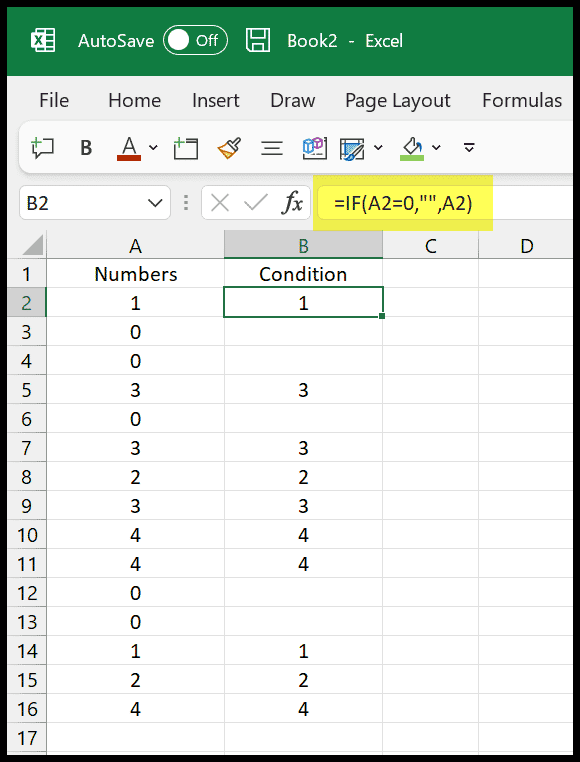
Ecco la formula che dovresti usare per verificare se una cella ha un valore zero e cambiarla in zero.
=IF(A2=0,"",A2)
Cerchiamo ora di capire come funziona questa formula. Questa formula funziona in tre parti, nella prima parte abbiamo una condizione che controlla se la cella ha un valore o meno.
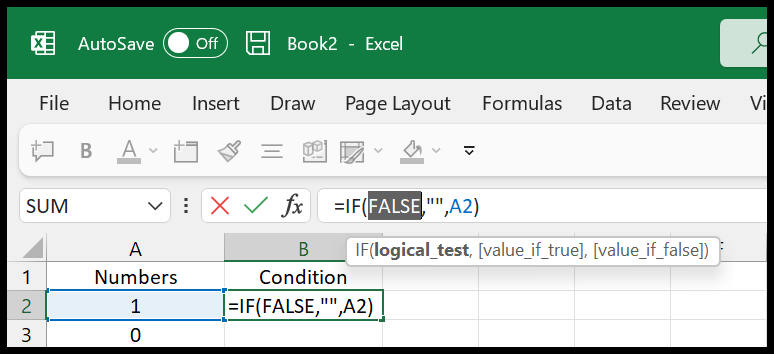
Ora le due parti successive sono facoltative e funzionano a seconda del risultato della condizione.
Se la condizione è VERA (ciò significa che il valore nella cella è 0), otterrai il valore vuoto e se la condizione è FALSA, otterrai il valore dalla cella originale.